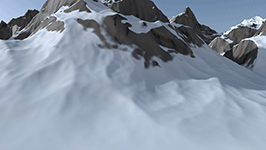
二、教程
1、
首先打开我们的C4D
2、
文件-新建
按N-B键打开光影着色(线条)
长按立方体,新建一个地形
将尺寸改为600、317、600;宽度分段和深度分段都改为500;粗糙褶皱改为58,精细褶皱都改为60

3、
新建一个材质球,命名为雪山
颜色里,纹理改为融合,点击融合图片,勾选使用蒙版
混合通道改为噪波,点击噪波图片,颜色1的H改为0,S改为0,V改为89;颜色2的H改为0,S改为0,V改为100;全局缩放改为300
蒙版通道改为地形蒙版,点击地形蒙版图片,最高坡度改为56

4、
基本通道改为图层,点击图层图片
层1添加噪波,图层模式改为正常,颜色1的H改为0,S改为11,V改为22;颜色2的H改为74,S改为38,V改为21;噪波改为燃烧,相对比例改为70、550、100
层2添加噪波,图层模式改为屏幕,颜色1的H改为25,S改为55,V改为26;颜色2的H改为91,S改为31,V改为20;噪波改为卡纳
层3添加噪波,图层模式改为柔光,颜色1的H改为25,S改为15,V改为62;颜色2的H改为0,S改为0,V改为25;噪波改为欧波,全局缩放改为300,相对比例改为100、850、100
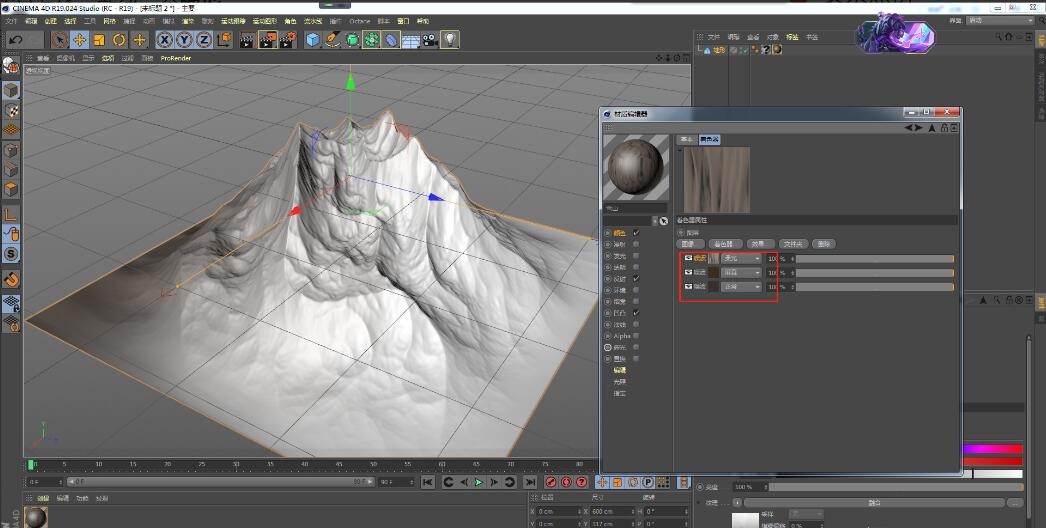
5、
反射里,高光强度改为31
颜色里,点击纹理,复制着色器
勾选凹凸,纹理-粘贴着色器,强度改为11
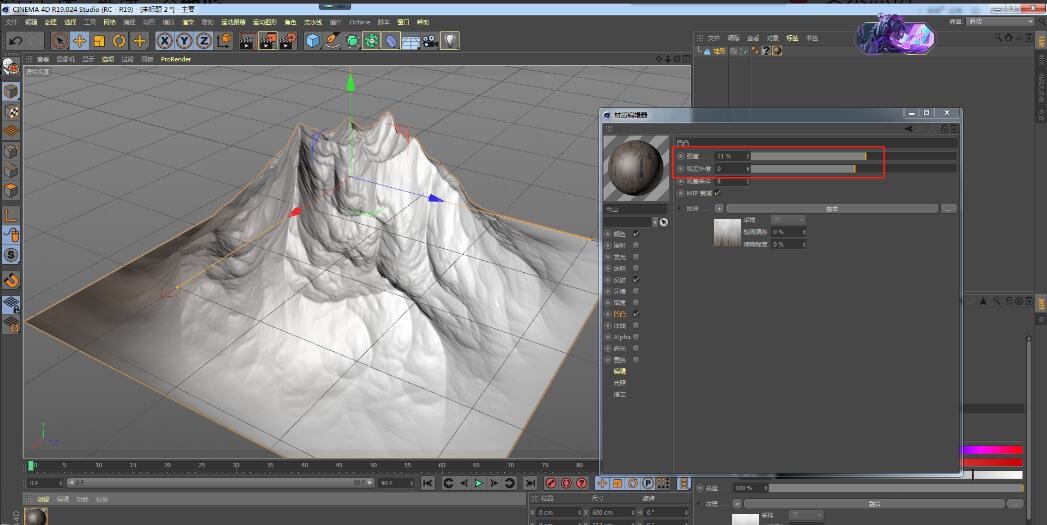
6、
点击地形,复制,另外得到8个地形
分别修改8个地形的随机和粗糙褶皱
分别移动8个地形图层,错开位置,形成群山

7、
新建一个摄像机,锁定,右键添加运动摄像机标签-运动摄像机
点击运动摄像机标签,装配里,高度改为175
时间线为0帧,视差改为343、-298、65打上关键帧;时间线为90帧,视差改为223、-285、147打上关键帧
时间线为0帧,摄像机改为-90打上关键帧;时间线为90帧,摄像机改为-78打上关键帧
运动里,步履强度改为100
焦点里,勾选启用焦点控制,焦距改为24

8、
长按地面,新建物理天空
点击物理天空,太阳里,勾选自定义颜色,颜色H改为105,S改为10,V改为100
渲染设置里,效果添加全局光照和环境吸收

结语:今天的知识点是材质球纹理里面的地形蒙版,单独地添加地形蒙版颜色可以控制山体和雪;但是当我们改为融合,在融合里面添加地形蒙版,就可以为山体添加不同的纹理图案,更加的丰富真实度。










